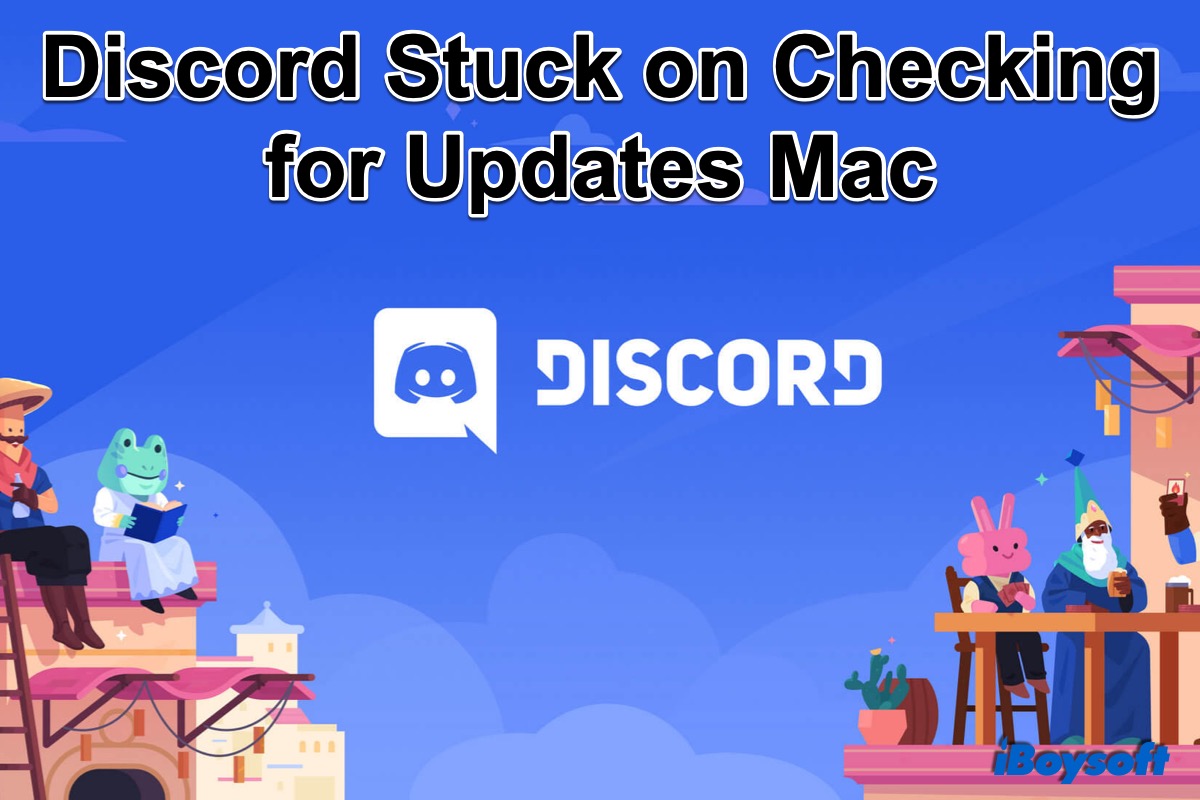
Discord ist einer der besten VoIP-Dienste (Voice over Internet Protocol) in der Gaming-Community. Sie können über Sprachanrufe, Videoanrufe, Textnachrichten, Medien und Dateien in privaten Chats oder als Teil von Communities kommunizieren. Jedes Mal, wenn Sie Discord auf Ihrem Mac starten, wird automatisch nach Updates mit neuen Funktionen, Fehlerkorrekturen und Wartungsänderungen gesucht. Aber was ist, wenn Discord beim Aktualisieren auf Ihrem Mac hängen bleibt?
Wenn Sie feststellen, dass Discord immer auf Aktualisierungen überprüft oder dass es auf Ihrem Mac zu einer Aktualisierungsschleife von Discord kommt, kann dies aufgrund eines Ausfalls des Discord-Servers, einer Netzwerkstörung, beschädigter/veralteter Cache-Dateien von Discord usw. geschehen. In diesem Beitrag stellen wir bewährte Methoden vor, um Discord-Verzögerungen bei der Aktualisierung auf dem Mac zu beheben, einschließlich:
- 1. Überprüfen Sie den Discord-Server
- 2. Überprüfen Sie die Internetverbindung
- 3. Starten Sie Ihren Mac neu
- 4. Löschen Sie den Discord-Cache
- 5. Deinstallieren und neu installieren Sie Discord
Überprüfen des Discord-Servers
Zunächst müssen Sie sicherstellen, dass der Discord-Server funktioniert und es keinen Ausfall gibt. Nur dann lädt Discord auf Ihrem Mac die Updates vom Discord-Server herunter. Sie können die Discord-Statusseite besuchen. Dort steht "Alle Systeme betriebsbereit", wenn alles funktioniert. Wenn es einen Serverausfall gibt, können Sie warten und Discord später aktualisieren.
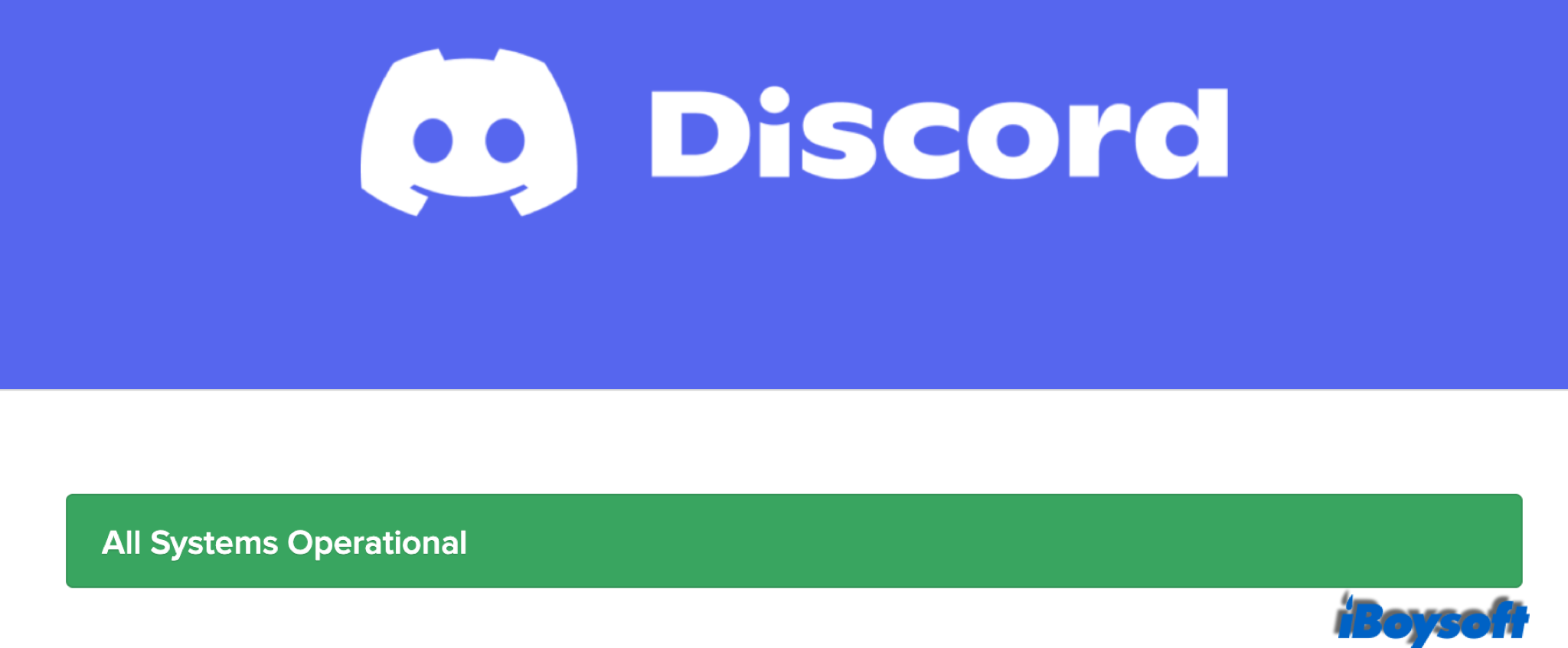
Überprüfen Sie die Internetverbindung
Eine schlechte oder instabile Internetverbindung könnte die Ursache für das Hängenbleiben von Discord beim Aktualisieren auf dem Mac sein. Können Sie auf Ihrem Mac wie gewohnt Webseiten durchsuchen? Wenn nicht, ist das aktuelle WLAN nicht nutzbar. Sie können das WLAN erneut verbinden, den Router neu starten, ein Ethernet-Kabel verwenden oder die Netzwerkeinstellungen zurücksetzen, um netzwerkbezogene Probleme auf dem Mac zu beheben.
Starten Sie Ihren Mac neu
Wenn der Discord-Server funktioniert und die Internetverbindung auf Ihrem Mac von guter Qualität ist, können Sie versuchen, Ihren Mac neu zu starten, wenn Sie Probleme mit den Discord-Updates haben. Dadurch werden alle Prozesse beendet und der Mac wird frisch gestartet. Auf diese Weise kann das Neustarten des Mac einige Systemfehler beheben, die das Hängenbleiben von Discord beim Aktualisieren verursachen.
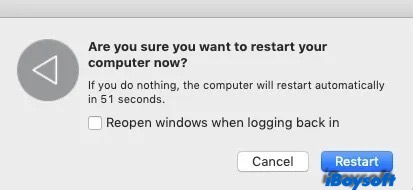
Löschen Sie den Discord-Cache
Der Cache ist eine Art temporärer Daten, die zur Beschleunigung verschiedener Prozesse gespeichert werden. Der App-Cache ist eine Art Cache-Datei. Wenn eine bestimmte App auf Ihrem Mac nicht funktioniert, können Sie versuchen, den Cache zu löschen, um die fehlerhafte App wieder normal zum Laufen zu bringen, wie beispielsweise der App Store funktioniert nicht auf dem Mac und Mac Touch Bar funktioniert nicht. Viele Benutzer finden es hilfreich, den Discord Cache zu leeren, wenn Discord beim Überprüfen von Updates hängen bleibt.
Um den Discord-Cache auf dem Mac zu löschen:
- Öffnen Sie Finder auf Ihrem Mac, klicken Sie auf "Gehe zu" im Menü oben.
- Ein Feld wird angezeigt, geben Sie ~/Library/Application Support/discord ein, und wählen Sie "Los".
- Wählen Sie die Ordner Cache, GPUCache und CodeCache im linken Menü.
- Klicken Sie mit der Control-Taste darauf und wählen Sie "In Papierkorb verschieben", um sie zu löschen.
- Leeren Sie den Papierkorb, um den Discord-Cache vollständig vom Mac zu entfernen.
- Starten Sie Discord neu und versuchen Sie erneut, ein Update durchzuführen.
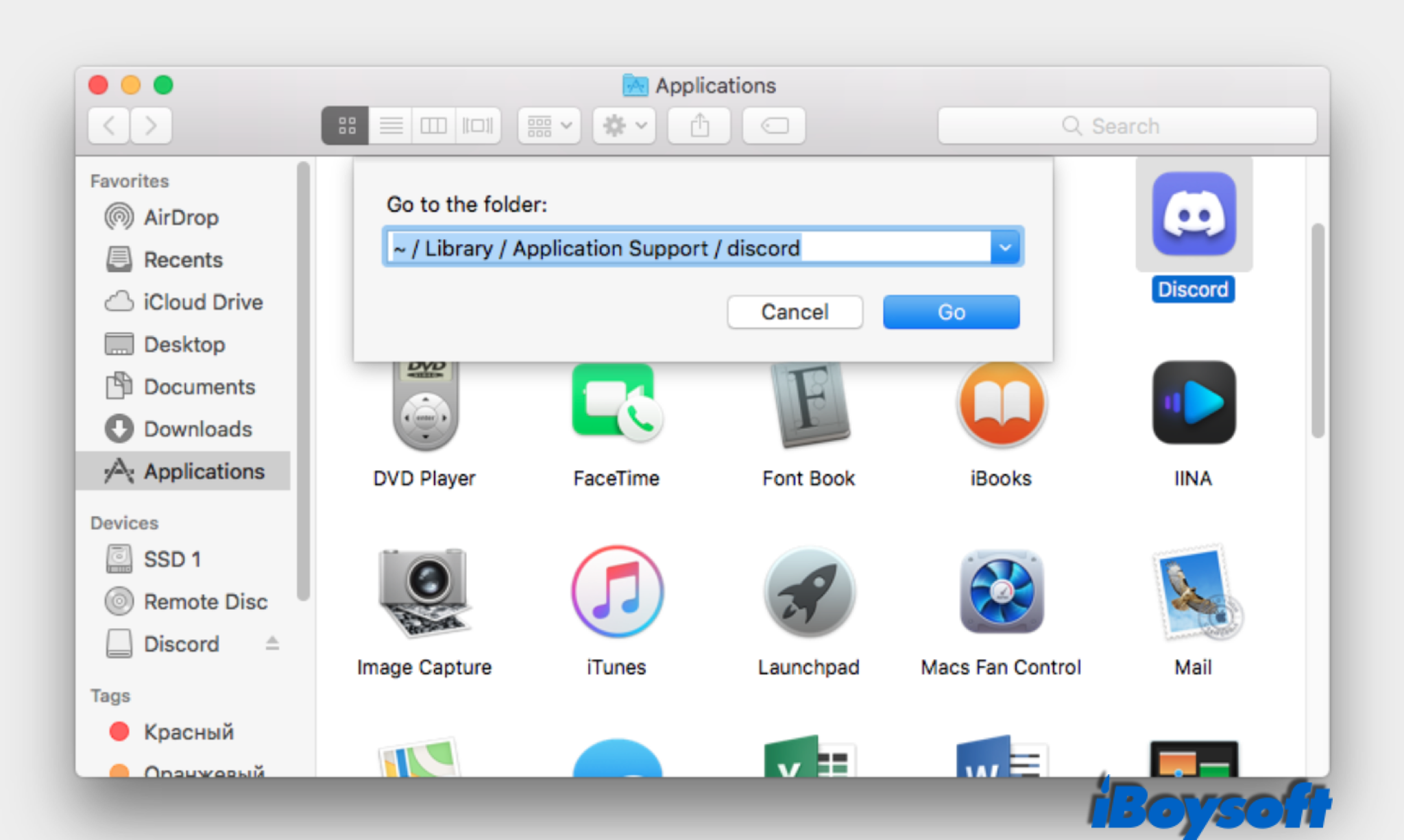
Discord deinstallieren und neu installieren
Wenn das Löschen des Discord-Caches nicht funktioniert, um das Hängenbleiben von Discord beim Überprüfen von Updates auf dem Mac zu beheben, bleibt als letzter Ausweg nur noch, Discord zu deinstallieren und erneut auf Ihrem Mac zu installieren. Deinstallieren von Apps entfernt die Daten und Dateien von Discord auf Ihrem Mac. Verwenden Sie iBoysoft Magicmenu, um die App mit einem Rechtsklick zu entfernen!
Und es erfordert zusätzliche Anstrengungen, um App-Reste im Bibliotheksordner vollständig zu löschen. Oder Sie können iBoysoft DiskGeeker verwenden, um Junk-Dateien des gelöschten Discord mühelos zu löschen. Installieren Sie danach Discord erneut auf Ihrem Mac.
Letzte Worte
Mit den oben beschriebenen Methoden können Sie das Problem von Discord, das beim Überprüfen von Updates auf Ihrem Mac hängen bleibt, beheben. Es wird normalerweise durch den Ausfall des Discord-Servers, eine schlechte Internetverbindung und einen veralteten Discord-Cache verursacht. Wenn all diese Methoden Discord nicht normal zurückbringen, können Sie sich an Discord Support für weitere Hilfe wenden.